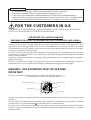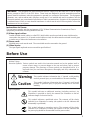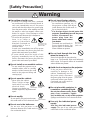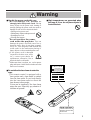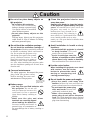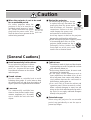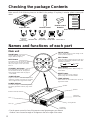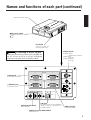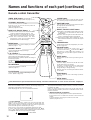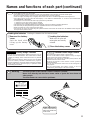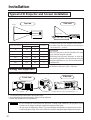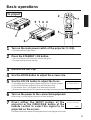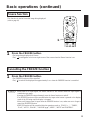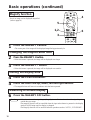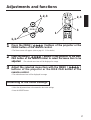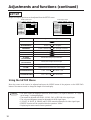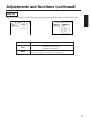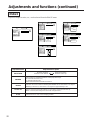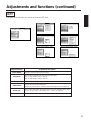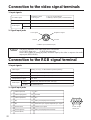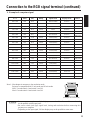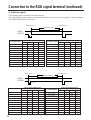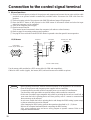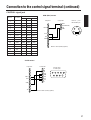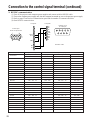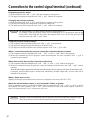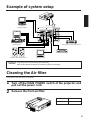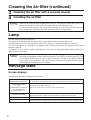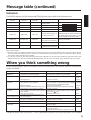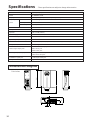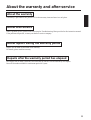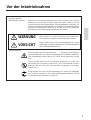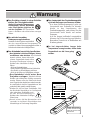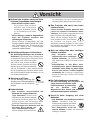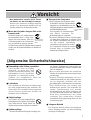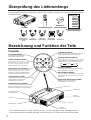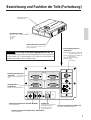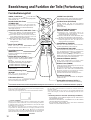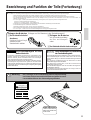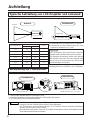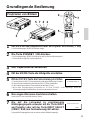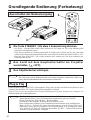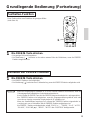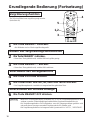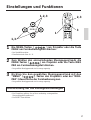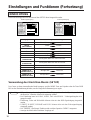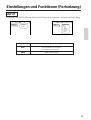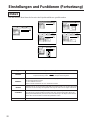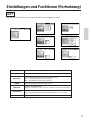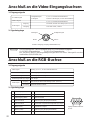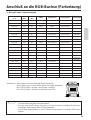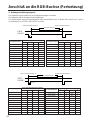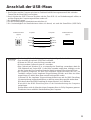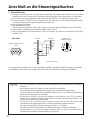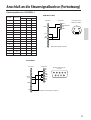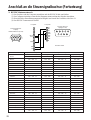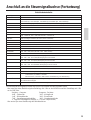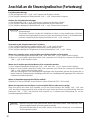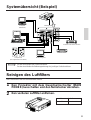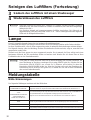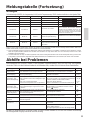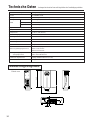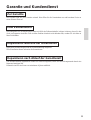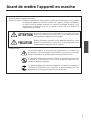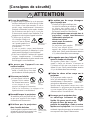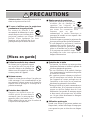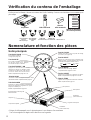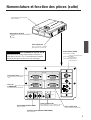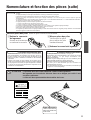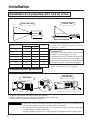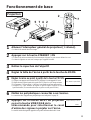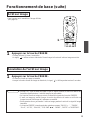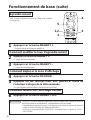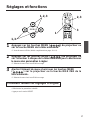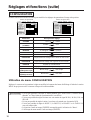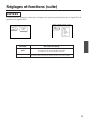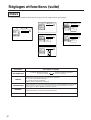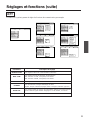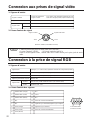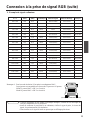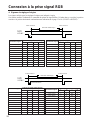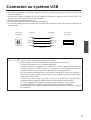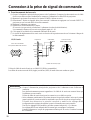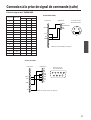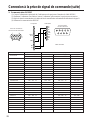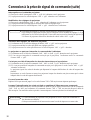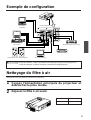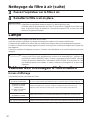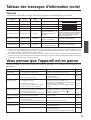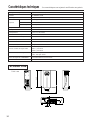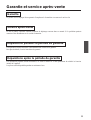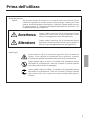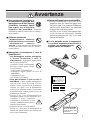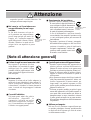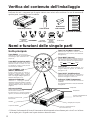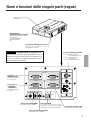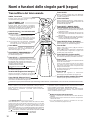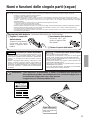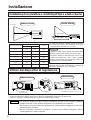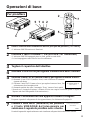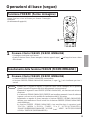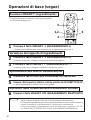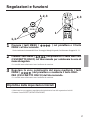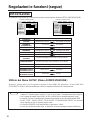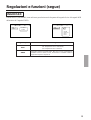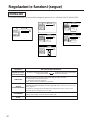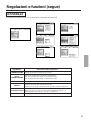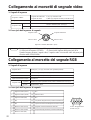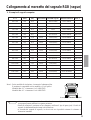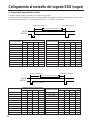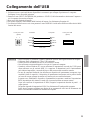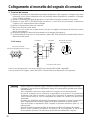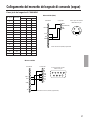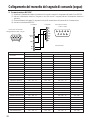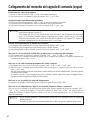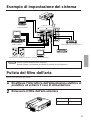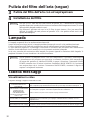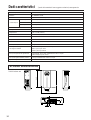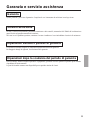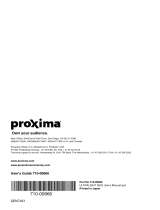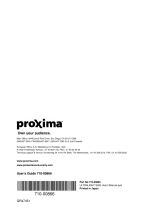Hitachi CPX970 Manuale utente
- Categoria
- Proiettori di dati
- Tipo
- Manuale utente
Questo manuale è adatto anche per
La pagina si sta caricando...
La pagina si sta caricando...
La pagina si sta caricando...
La pagina si sta caricando...
La pagina si sta caricando...
La pagina si sta caricando...
La pagina si sta caricando...
La pagina si sta caricando...
La pagina si sta caricando...
La pagina si sta caricando...
La pagina si sta caricando...
La pagina si sta caricando...
La pagina si sta caricando...
La pagina si sta caricando...
La pagina si sta caricando...
La pagina si sta caricando...
La pagina si sta caricando...
La pagina si sta caricando...
La pagina si sta caricando...
La pagina si sta caricando...
La pagina si sta caricando...

22
Connection to the video signal terminals
Connection to the RGB signal terminal
1. Input signals
2. Signal input jacks
1. Input signals
2. Signal input jacks
S-VIDEO input (mini DIN 4-pin)
Color signal
Ground Ground
Brightness signal
The priority sequence of the video input jacks is as follows.
(1) S-VIDEO input jack (2) RCA jack input jack
When video signals are being projected, the audio input by the video is output to the audio
output jack (RGB/VIDEO).
Caution
D-sub 15-pin
shrink jack
Video signal Analog, 0.7V p-p, 75 Ω terminator (positive polarity)
Horizontal sync signal TTL level (positive/negative polarity)
Vertical sync signal TTL level (positive/negative polarity)
Compound sync signal TTL level
Audio signal
Input 200mV rms, 20k Ω or less (max. 3.0V p-p)
Output 0~200mVrms,1k Ω
1 Video input (red) 9 N.C
2 Video input (green) 10 Ground
3 Video input (blue) 11 N.C
4 N.C 12 DDC jack (Display Data Channel)
5 N.C 13 Horizontal sync signal/compound sync signal
6 Ground (red) 14 Vertical sync signal
7 Ground (green) 15 DDC jack (Display Data Channel)
8 Ground (blue)
S-VIDEO signal
VIDEO signal
Audio signal
Input
Output
Brightness signal 1.0V p-p, 75 Ω terminator
Color signal 0.286V p-p (burst signal), 75 Ω terminator
1.0V p-p, 75 Ω terminator
200mV rms, 20k Ω or less (max. 3.0V p-p)
0∼200mVrms,1k Ω
La pagina si sta caricando...
La pagina si sta caricando...
La pagina si sta caricando...
La pagina si sta caricando...
La pagina si sta caricando...
La pagina si sta caricando...
La pagina si sta caricando...
La pagina si sta caricando...
La pagina si sta caricando...
La pagina si sta caricando...
La pagina si sta caricando...
La pagina si sta caricando...
La pagina si sta caricando...
La pagina si sta caricando...
La pagina si sta caricando...
La pagina si sta caricando...
La pagina si sta caricando...
La pagina si sta caricando...
La pagina si sta caricando...
La pagina si sta caricando...
La pagina si sta caricando...
La pagina si sta caricando...
La pagina si sta caricando...
La pagina si sta caricando...
La pagina si sta caricando...
La pagina si sta caricando...
La pagina si sta caricando...
La pagina si sta caricando...
La pagina si sta caricando...
La pagina si sta caricando...
La pagina si sta caricando...
La pagina si sta caricando...
La pagina si sta caricando...
La pagina si sta caricando...
La pagina si sta caricando...
La pagina si sta caricando...
La pagina si sta caricando...
La pagina si sta caricando...
La pagina si sta caricando...
La pagina si sta caricando...
La pagina si sta caricando...
La pagina si sta caricando...
La pagina si sta caricando...
La pagina si sta caricando...
La pagina si sta caricando...
La pagina si sta caricando...
La pagina si sta caricando...
La pagina si sta caricando...
La pagina si sta caricando...
La pagina si sta caricando...
La pagina si sta caricando...
La pagina si sta caricando...
La pagina si sta caricando...
La pagina si sta caricando...
La pagina si sta caricando...
La pagina si sta caricando...
La pagina si sta caricando...
La pagina si sta caricando...
La pagina si sta caricando...
La pagina si sta caricando...
La pagina si sta caricando...
La pagina si sta caricando...
La pagina si sta caricando...
La pagina si sta caricando...
La pagina si sta caricando...
La pagina si sta caricando...
La pagina si sta caricando...
La pagina si sta caricando...
La pagina si sta caricando...
La pagina si sta caricando...
La pagina si sta caricando...
La pagina si sta caricando...
La pagina si sta caricando...
La pagina si sta caricando...
La pagina si sta caricando...
La pagina si sta caricando...
La pagina si sta caricando...
La pagina si sta caricando...
La pagina si sta caricando...
La pagina si sta caricando...
La pagina si sta caricando...
La pagina si sta caricando...
La pagina si sta caricando...
La pagina si sta caricando...
La pagina si sta caricando...
La pagina si sta caricando...

1
Proiettore a cristalli liquidi
Modello
CP-X960WA/970W
GUIDA DELL’UTENTE
Vi ringraziamo per aver acquistato il proiettore a cristalli liquidi Hitachi. Vi preghiamo voler
leggere attentamente il manuale dell’utente in modo tale da poter comprendere quanto riportato ai
fini di un corretto utilizzo del proiettore. Una volta terminata la lettura del manuale, conservatelo
in luogo sicuro per future eventuali necessità.
Profilo
Il proiettore a cristalli liquidi viene utilizzato per
proiettare su schermo vari segnali computerizzati
nonché segnali video NTSC/PAL/SECAM.
L’installazione dell’apparecchio richiede uno
spazio minimo a fronte della possibilità di ottenere,
in modo semplice, grandi immagini.
Funzioni
(1) Notevole livello di luminosità
Garanzia di immagini luminose, grazie alla lampada
UHB ed al sistema ottico ad alta efficienza.
(2) Funzione di ingrandimento parziale.
Interesting parts of images can be magnified for
closer viewing.
(3) Funzione rettifica distorsione.
Disponibilità immediata di immagini senza distorsione.
(4)
Controllo zoom e controllo messa a fuoco
(5)
Funzione P in P (Picture in Picture)
(Immagine nell’immagine)
(6) Presa jack USB
Prima dell’utilizzo 3
Verifica del contenuto dell’imballo 8
Nomi e funzioni delle singole parti 8
Installazione 12
Operazioni di base 13
Regolazioni e funzioni 17
Collegamento ai morsetti
di segnale video 22
Collegamento al morsetto
del segnale di RGB 22
Collegamento all’USB 25
Collegamento al morsetto del segnale
di COMANDO (CONTROL) 26
Esempio di impostazione del sistema 31
Pulizia del filtro dell’aria 31
Lampada 32
Tabella messaggi 32
In caso di dubbi sul buon funzionamento
33
Dati caratteristici 34
Garanzia ed assistenza tecnica 35
Indice Pagina
La pagina si sta caricando...

3
<Prima dell’utilizzo>
Simboli Nel presente manuale di istruzioni e sui prodotti stessi sono utilizzati diversi
simboli atti a garantire un corretto utilizzo, evitare rischi per l’utente e per le altre
persone, nonché evitare danni alla proprietà. I significati di questi simboli sono qui
di seguito riportati. E’ importante che leggiate attentamente le descrizioni e ne
comprendiate totalmente il significato.
Avvertenza
Questo simbolo riporta un tipo di informazione da non
ignorare per evitare rischi di lesioni personali o anche
morte, per maneggiamento errato dell’apparecchio.
Attenzione
Questo simbolo riporta un tipo di informazione da non
ignorare per evitare eventuali rischi di lesioni personali o
danni fisici per maneggiamento errato dell’apparecchio.
Simboli tipici
Questo simbolo indica un’avvertenza aggiuntiva (note di attenzione
incluse). Viene riportata un’illustrazione atta a chiarirne il contenuto
(l’illustrazione riportata sulla sinistra indica pericolo di scossa elettrica).
Questo simbolo indica un divieto. Il contenuto sarà chiaramente indicato
nell’ambito di un’illustrazione o nelle sue vicinanze (il simbolo riportato
sulla sinistra indica divieto di smontaggio).
Questo simbolo indica un obbligo. Il contenuto sarà chiaramente indicato
nell’ambito di un’illustrazione o nelle sue vicinanze (il simbolo riportato
sulla sinistra indica che la spina deve essere scollegata dalla presa di
corrente).
Prima dell’utilizzo

■ Non effettuare modifiche
Non effettuare modifiche al proiettore
poiché questo potrebbe essere causa di
incendi o scossa elettrica.
■ Non utilizzare nella stanza da bagno
Non utilizzare il proiettore nella stanza da
bagno, poiché questo potrebbe essere causa
di incendi o scossa elettrica.
■ Non inserire corpi estranei
•
Non inserire oggetti metallici nelle
aperture per la ventilazione, ecc. del
proiettore e non lasciar cadere tali
oggetti all’interno, poiché questo
potrebbe essere causa di incendi o scossa elettrica.
•
Nel caso in cui un oggetto entri nel
proiettore, disattivare
immediatamente l’interruttore di
alimentazione, scollegare la spina
dalla presa di corrente e
contattare il vostro rivenditore.
Continuando ad utilizzare
l’apparecchio in queste condizioni, potrebbe
essere causa di incendi o scossa elettrica. Porre
particolare attenzione nelle abitazioni con
presenza di bambini.
■ Non osservare attraverso
l’obiettivo quando la lampada è
accesa.
Non guardare mai attraverso l’obiettivo quando la
lampada è accesa. La potente luce potrebbe
negativamente influenzare la visione. Porre
particolare attenzione nelle abitazioni con presenza
di bambini.
■
Evitare urti o impatti sul proiettore
Nel caso in cui il proiettore dovesse
cadere, riportando danni alla parte
esterna, disattivare immediatamente
l’interruttore di alimentazione,
scollegare la spina dalla presa di corrente
e contattare il vostro rivenditore.
Continuando ad utilizzare l’apparecchio in queste
condizioni, potrebbe essere causa di incendi o scossa
elettrica.
4
■ In caso di problemi
•
Continuare ad utilizzare l’apparecchio, anche
nel caso in cui si percepisse la presenza di
fumo o di strani odori, potrebbe essere causa di
incendi o scosse elettriche. In questi casi,
disattivare immediatamente il pulsante di
alimentazione elettrica, quindi scollegare la
spina dalla presa di corrente. Una volta certi
che non vi sia più presenza di fumo o strani
odori, contattare il vostro rivenditore,
richiedendo di riparare
l’apparecchio. Non tentare
mai di provvedere voi
stessi alla riparazione,
poiché tale azione potrebbe
essere fonte di pericoli.
•
Non utilizzare il proiettore nel caso in cui non
vi siano immagini o suoni oppure nel caso in
cui l’audio sia distorto. Continuare ad
utilizzare l’apparecchio in queste condizioni,
potrebbe causare incendi o scossa elettrica.
In questo caso, disattivare immediatamente il
pulsante di alimentazione elettrica, quindi
scollegare la spina dalla presa di corrente e
contattare il vostro rivenditore.
•
Nel caso in cui vi sia una penetrazione di acqua
nel proiettore, disattivare immediatamente il
pulsante di alimentazione elettrica, quindi
scollegare la spina dalla presa di corrente e
contattare il vostro rivenditore.
■ Non installare il proiettore su superfici
instabili
•
Non installare il proiettore su
superfici instabili tipo supporto
traballanti o inclinati onde evitare
che il proiettore possa cadere,
causando lesioni.
■
Non aprire la parte esterna dell’apparecchiatura
•
Non aprire mai la parte
esterna dell’apparecchiatura.
L’alta tensione presente
all’interno dell’
apparecchiatura può essere
causa di scossa elettrica.
Contattare il vostro rivenditore affinché possa
effettuare un’ispezione interna, eseguire le
regolazioni e le riparazioni.
Scollegare la
spina dalla presa
di corrente
Scollegare la spina
dalla presa di
corrente.
Scollegare la spina
dalla presa di corrente.
Pericolo di
scosse
elettriche
Non smontare.
Non
smontare.
Non utilizzare in
prossimità di acqua.
[Norme di sicurezza]
Avvertenze

■
Evitare che il raggio laser entri nell’obiettivo
•
Questo telecomando è provvisto di un
puntatore laser che emette un raggio laser
dall’uscita laser. Non guardare direttamente
nell’uscita del raggio laser e non indirizzare
il raggio laser verso altre persone.
Nel caso in cui il fascio laser penetri negli
occhi, la vista può deteriorarsi. Prestare
particolare attenzione nel caso in cui siano
presenti dei bambini.
■
Con la lampada accesa la temperatura
circostante aumenta notevolmente e
pertanto non bisogna lasciare
oggetti davanti all’obiettivo.
5
■ Non posizionare il proiettore in
un contenitore con liquido. Non
appoggiare vasi di fiori, fioriere,
contenitori, cosmetici, liquidi
tipo acqua, ecc. sulla parte
superiore del proiettore. Eventuali
versamenti potrebbero essere causa di incendi o
scossa elettrica.
■ Utilizzare solamente
l’alimentazione elettrica
indicata.Utilizzare solamente
l’alimentazione elettrica
indicata. L’uso di qualsiasi altra alimentazione
elettrica potrebbe essere causa di incendi o
scossa elettrica.
■ Maneggiare accuratamente il cavo di
alimentazione
•
Non danneggiare, tagliare, maneggiare
o torcere fortemente il cavo di
alimentazione. Appoggiare oggetti pesanti
sul cavo di alimentazione,
riscaldarlo o tirarlo eccessivamente
può essere causa di guasti, incendi
o scossa elettrica.
• Tirare il cavo di alimentazione.
• Appoggiare oggetti pesanti sul cavo di
alimentazione.
• Danneggiare il cavo.
• Avvicinarlo a riscaldatori.
•
Non posizionare il cavo sotto il
proiettore. Questo potrebbe danneggiare il
cavo ed essere causa di incendi o scossa
elettrica. Inoltre, non posizionare rivestimenti,
coperchi, ecc. sopra il cavo di alimentazione
poiché questo potrebbe causare l’involontario
posizionamento di oggetti pesanti sul cavo di
alimentazione nascosto.
•
Nel caso in cui il cavo di alimentazione sia
danneggiato (esposto o con fili interni rotti, ecc.),
contattare il vostro rivenditore
richiedendo la sostituzione; in caso
contrario potrebbero esservi rischi di
incendi o scossa elettrica.
•
Verificare che non vi sia presenza di
polvere, ecc. sulla presa di alimentazione ed
inserire una lama di coltello per verificare che
non vi siano allentamenti.
AVOID EXPOSURE-
LASER RADIATION IS
EMITTED FROM THIS
APERTURE
Uscita raggio laser
Avvertenze
CAUTION
LASER RADIATION-
DO NOT STARE INTO BEAM
WAVE LENGTH: 650nm
MAX . OUTPUT: 1mW
CLASS 2 LASER PRODUCT
RADIAZIONI LASER
NON GUARDARE NEL RAGGIO LUCE
APPARECCHIO LASER DI CLASSE 2
RAYONNEMENT LASER
NE PAS REGARDER DANS
LE FAISCEAU APPAREIL
A LASER DE CLASSE 2
LASER-STRAHLUNG
NICHT IN DEN STRAHL
BLICKEN LASER KLASSE2
MANUFACTURED
PLACE OF
MANUFACTURER:
A
MADE IN JAPAN
IEC60825-1:1993
+
A1:1997

6
■ Non sedersi o appoggiare oggetti
pesanti sul proiettore.
•
Non sedersi sul proiettore
Questo potrebbe arrecare ribaltamenti,
causa di danni o lesioni personali.
Porre particolare attenzione nelle
abitazioni con presenza di bambini.
•
Non appoggiare oggetti pesanti sul
proiettore
L’appoggio di oggetti pesanti sul proiettore
potrebbe causare una perdita di equilibrio o
una caduta con conseguenti lesioni personali.
■
Non bloccare le aperture di ventilazione.
Non bloccare le aperture di ventilazione
del proiettore.
Il bloccaggio delle aperture di
ventilazione potrebbe provocare un
surriscaldamento interno con
conseguente rischio di incendio. Durante
l’utilizzo, non appoggiare il proiettore
lateralmente e non posizionarlo in un
luogo a spazio ridotto, con scarsa
ventilazione. Non posizionare il proiettore su tappeti
o biancheria da letto e non coprirlo con tovaglie, ecc.
Inoltre, durante l’installazione del proiettore,
verificare che le aperture per la ventilazione siano
posizionate ad almeno 30 cm dalla parete.
■ Cura e manutenzione
Ai fini della sicurezza, prima di
dare avvio alle operazioni di
cura e manutenzione del
proiettore, scollegare la spina
dalla presa elettrica.
■ Utilizzo delle batterie
•
Utilizzare solamente le
batterie specificate.
Non mischiare
batterie vecchie e nuove poiché questo potrebbe
essere causa di incendi o lesioni personali dovute a
fenditure o a perdite dalle batterie.
•
Verificare che i morsetti positivo
e negativo siano correttamente
allineati durante il caricamento
delle batterie. Un eventuale caricamento errato
potrebbe essere causa di lesioni personali o
contaminazione dell’ambiente circostante dovuto
a criccature o perdite dalle batterie.
■ Pulire la parte interna del proiettore
almeno una volta ogni due anni.
Richiedete al vostro rivenditore di pulire
la parte interna del proiettore ogni due
anni circa. Accumuli di polvere all’interno del
proiettore, dovuti a mancata pulizia per
un lungo periodo, possono essere causa
di incendi o malfunzionamenti. La
pulizia risulta più efficace se eseguita
prima dei periodi umidi tipo le stagioni
piovose, ecc. Richiedete al vostro rivenditore
maggiori dettagli circa la pulizia interna del
proiettore.
■ Evitare di eseguire l’installazione in
luoghi umidi o polverosi.
•
Non installate il proiettore in
luoghi umidi o polverosi.
Questo potrebbe causare incendi o
scosse elettriche.
•
Evitare di eseguire l’installazione in
prossimità di cucine, umidificatori o altri
luoghi in cui vi sia presenza di fumo
oleoso o di umidità. Questo potrebbe
causare incendi o scosse elettriche.
■ Utilizzare i freni della rotella girevole.
Durante l’installazione del proiettore su
un supporto provvisto di rotelle
girevoli, utilizzare i freni di tali
rotelle onde evitare che il
supporto si sposti o si ribalti,
causando lesioni personali.
■
Non maneggiare il cavo di alimentazione
in modo grossolano.
•
Tenere il cavo di alimentazione lontano
da riscaldatori poiché il calore
potrebbe fondere il cavo di
alimentazione, causando incendi o scosse
elettriche.
•
Non toccare il cavo di
alimentazione con mani umide
poiché questo potrebbe essere
causa di scosse elettriche.
•
Non tirare il cavo di alimentazione
per scollegare la spina di corrente.
Questo
potrebbe danneggiare il cavo di alimentazione,
Scollegare la spina
dalla presa di
corrente.
Attenzione

7
■ Evitare luoghi eccessivamente caldi.
Non esporre il proiettore alla luce
solare diretta o in prossimità di oggetti
caldi tipo forni, ecc., poiché il calore
potrebbe influire negativamente sulla
parte esterna dell’apparecchiatura e
sulle altre parti.
■ Volume audio.
Impostare il volume ad un livello adeguato, in
modo tale da non infastidire le altre persone. E’
inoltre consigliabile mantenere un livello di
volume basso e chiudere le finestre durante la
notte, in modo tale da proteggere l’ambiente
circostante.
■ Cura dell’obiettivo.
Utilizzare panni adatti alla pulizia
dell’obiettivo disponibili in
commercio (utilizzati per pulire
macchine fotografiche, occhiali,
ecc.). Porre attenzione a non graffiare
l’obiettivo con oggetti pesanti.
■
Cura della parte esterna dell’apparecchiatura
•
Essendo la parte esterna dell’apparecchio in
plastica, possono verificarsi decolorazioni o
pelature di vernice nel caso in cui questa venga
strofinata con solventi tipo benzina, diluenti, ecc.
•
Prima di utilizzare agenti di pulitura chimici,
leggere le istruzioni ed attenersi a quanto in
esse riportato.
•
Non spruzzare sostanze volatili tipo insetticidi,
sulla parte esterna dell’apparecchio. Inoltre, non
lasciare l’apparecchio a stretto contatto, per
lungo tempo, con prodotti in gomma o vinile
poiché questo potrebbe provocare decolorazioni,
pelature di vernice, ecc.
•
Utilizzare un panno morbido per pulire la parte
esterna dell’apparecchio ed il quadro comandi. In
caso questi siano eccessivamente unti, diluire un
detergente neutro in acqua, inumidire e strizzare
il panno, quindi asciugare con un panno asciutto.
Non applicare detergenti non diluiti direttamente
sul proiettore.
■ Utilizzo prolungato.
Nel caso in cui il proiettore venga utilizzato per
un periodo prolungato, fermarsi periodicamente
in modo tale da far riposare gli occhi ed evitare
un affaticamento oculare.
Attenzione
causando incendi o scosse elettriche. Per
scollegare, afferrare sempre la spina.
■ Nel caso in cui il proiettore non
venga utilizzato per un lungo
periodo.
Ai fini della sicurezza, nel caso in
cui il proiettore non venga utilizzato
per un lungo periodo per motivi di
viaggio, ecc., scollegare sempre la
spina dalla presa di corrente. Inoltre,
chiudere l’obiettivo in modo tale da
evitare che la sua superficie si possa
graffiare.
■ Spostamento del proiettore.
•
Quando si sposta il proiettore, accertarsi
di avere inserito il tappo dell'obiettivo, di
avere scollegato la spina di alimentazione
dalla relativa presa e di avere staccato
tutti i collegamenti esterni. L'omissione
di questi accorgimenti può danneggiare
il cavo di alimentazione e provocare incendi o
scosse elettriche. Non sottoporre il proiettore a colpi
o a urti, poichè questi possono provocare errori di
funzionamento.
•
Spostando il proiettore all’esterno, proteggerlo
dall’umidità dovuta a pioggia, ecc. Nel caso in cui il
proiettore s’inumidisca, prima di riutilizzarlo,
asciugarlo completamente. L’utilizzo del
proiettore umido potrebbe essere causa
di incendi o scosse elettriche.
Scollegare la spina
dalla presa di
corrente.
Scollegare la spina
dalla presa di
corrente.
[Note di attenzione generali]

8
Verifica del contenuto dell’imballaggio
Verificare che tutti i componenti qui di seguito indicati siano inclusi nella confezione. In caso di mancanza di
qualsiasi parte, contattare il vostro rivenditore.
• Utilizzare il telecomando di fronte al fotorecettore del telecomando ad una distanza pari a circa 5 m o inferiore
ed un angolo pari a 30 gradi verso la parte sinistra o destra del centro.
Unità principale
Tasto STANDBY / ON
(Attesa / Attivazione)
Premere questo tasto per attivare e
disattivare l’alimentazione. Quando
disattivata, il proiettore si rimarrà in stato di
attesa. Per maggiori dettagli al riguardo, far
riferimento alle pagine 13 - 14).
Tasto MUTE (esclusione audio)
Questo tasto permette di attivare e
disattivare l’audio. Premere una volta
per disattivare l’audio, quindi premere
nuovamente per riattivarlo.
Tasto ZOOM.
Utilizzato per regolare la dimensione
dell’immagine (Far riferimento alla
pagina 13.)
Indicatore POWER
Questo indicatore si illumina o lampeggia
durante la fase di attesa o di
funzionamento. Per maggiori dettagli al
riguardo, far riferimento alla pagina 33.
Indicatore TEMP (Temperatura)
Lampeggia in caso di malfunzionamento del
ventilatore.
Per maggiori informazioni in merito, far riferimento
alla pagina 33.
Ricevitore a infrarossi del
telecomando
Obiettivo
Coperchio obiettivo
Altoparlante
Ventola di raffreddamento
(lato immissione aria)
Ventola di raffreddamento
(lato uscita aria)
Maniglia per il trasporto
ab c d
VIDEO
STANDBY/ON
RGB
POSITION
LASER
MENU
RESET
MAGNIFY
FREEZE
OFF
VOLUME
Unità del proiettore
Cavo RGB
(M/M 15-15 pin)
Adattatore Mac con
DIP switch
(interruttore a
posizioni multiple).
3 Cavi mouse
Telecomando
Batterie del
telecomando
Guida per l’utente
(il presente documento)
ZOOM
FOCUS
MUTE INPUT
MENU
POWER TEMPLAMP
STANDBY/ON
RESET
Altoparlante
Tasto RESET (Inizializzazione)
Utilizzato per ripristinare le impostazioni
iniziali. Per maggiori dettagli al riguardo, far
riferimento alla pagina 10.17.25.26.
Indicatore LAMPADA
S’illumina o lampeggia quando la
temperatura interna del proiettore aumenta o
quando la lampada non si accende. Per
maggiori dettagli in merito, far riferimento alla
pagina 33.
Tasto INPUT (Ingresso)
Premere questo tasto per commutare l’ingresso.
Ogni volta che il tasto viene premuto, l’ingresso
varia secondo la sequenza qui di seguito riportata.
Tasto MENU
Visualizza il menu delle immagini. Per
maggiori dettagli al riguardo, far riferimento
alle pagine 17-21.
Tasto FOCUS (Messa a fuoco)
Utilizzato per regolare la messa a fuoco
dell’immagine sullo schermo (Far riferimento
alla pagina 13.).
RGB1 RGB2 VIDEO
Nomi e funzioni delle singole parti
Liquid Crystal Projector
OPERATING GUIDE
ENGLISH
Flüssigkristall-Projektor
BEDIENUNGSANLEITUNG
DEUTSCH
Vidéoprojecteur à cristaux liquides
NOTICE D’UTILISATION
FRANÇAIS
Proittore a cristalli liquidi
LIBRETTO D’ISTRUZIONI
ITALIANO
Proyector con paneles de cristal líquido
MANUAL DE INSTRUCCIONES
ESPAÑOL
Vloeibare-kristallen Projektor
GEBRUIKSAANWIJZING
NEDERLANDS
Flytende krystall prosjektør
BRUKERHÅNDBOK
NORSK
CP-X960WA/970W
Cavo di alimentazione
110V-US
220V-UK, Europa
Cavo video/audio
a 3 conduttori.

9
RGB IN12
CONTROL RGB OUT
S-VIDEO IN
VIDEO IN
AUDIO IN
L
MONO
R
USB
AUDIO
OUT
AUDIO IN
12
Nomi e funzioni delle singole parti (segue)
Interruttore di
alimentazione principale
Utilizzato per attivare e disattivare
l’alimentazione.
: DISATTIVAZIONE
: ATTIVAZIONE
Presa jack dell’ingresso VIDEO
Presa jack INGRESSO VIDEO S.
Miniconnettore DIN a 4 pin
Presa jack INGRESSO VIDEO
Connettore RCA
Presa jack INGRESSO AUDIO S/D
Presa jack dell’ingresso in C.A.
Utilizzata per collegare il cavo di
alimentazione ausiliario.
Presa jack
INGRESSO RGB
Accoppiamento Sub
D a 15 pin (1/2)
Presa jack di
COMANDO
(CONTROL)
Accoppiamento Sub
D a 15 pin
Presa jack USCITA AUDIO
Mini presa jack per STEREO
Presa jack AUDIO(RGB)
Mini presa jack per STEREO
Collegamento alla presa AC IN (ingresso in c.a.)
Accertarsi che la spina del cavo di alimentazione fornito in
dotazione sia inserita a fondo nella presa a jack d'ingresso in c.a.
(AC IN). Se la spina non è inserita completamente si corre il
rischio di incendio o scassa elettrica.
Ricevitore a infrarossi del
telecomando
Presa jack USCITA RGB
Accoppiamento Sub D a 15 pin
Presa jack USB
Il cursore del mouse può essere
comandato da telecomando, tramite
collegamento ad un personal computer.
Attenzione

Tasto P in P
*2
Utilizzato perattivare edisattivare la funzione P in P (Picture
in Picture)(Immagine nell’immagine):visualizza le immagini
del segnale del video secondario nel segnale RGB).
Ogni qualvolta si prema questo tasto, l’operazione varierà
secondo la seguente sequenza:
(1) Riduzione schermo secondario
(2) Ingrandimento schermo secondario (3)DISABILITATA
(1) – (3)
(Far riferimento alle pagine 20).
10
Nomi e funzioni delle singole parti (segue)
Trasmettitore del telecomando
Tasto FOCUS (Messa a fuoco)
Utilizzato per regolare la messa a fuoco dell’immagine
sullo schermo (Far riferimento alla pagina 13).
Tasto ZOOM
Utilizzato per regolare la dimensione
dell’immagine (far riferimento alla pagina 13).
Tasto FREEZE (fermo immagine)
Utilizzato per attivare e disattivare la funzione di
fermo immagine.
(Far riferimento alle pagine 15).
Tasto AUTO (regolazione automatica dello schermo)
Utilizzato per la regolazione automatica
*3
Tasto MAGNIFY (INGRANDIMENTO)
Utilizzato per ingrandire l’immagine visualizzata.
(Far riferimento alle pagine 16).
Tasto BLANK (Soppressione immagine)
Utilizzato per attivare e disattivare la funzione di
soppressione immagine. (Far riferimento alla pagina 20).
*2
Funzione P in P.
Grazie alla funzione P in P, i segnali vengono immessi sia a RGB che a VIDEO.
Questa funzione può essere attivata solamente nel caso in cui sia stato
selezionato il segnale RGB. Non vi sarà alcuna visualizzazione, in caso di
mancanza di segnale o nel caso in cui il segnale RGB non rientri nel campo di
sincronizzazione.
Quand si utilizza la funzione P in P, automaticamente I’audio viene commutato su
video. In P in P l’ingresso audio può essere commutato premendo i tasti VOL e
VOL sul telecomando, visualizzando la barra dell’audio e spostando a sinistra e
a destra il CUSCINETTO DEL DISCO durante la visualizzazione.
VIDEO, Tasto RGB
Premere questo tasto per commutare l’ingresso
(Far riferimento alle pagine 13, 19).
VIDEO
STANDBY/ON
RGB
POSITION
LASER
MENU
RESET
MAGNIFY
FREEZE
OFF
VOLUME
P in P MUTE
AUTOBLANK TIMER
FOCUS ZOOM
Tasto STANDBY / ON
(Attesa / Attivazione)
Premere questo tasto per attivare e disattivare
l’alimentazione. Premere per 1 secondo o più per disattivare
l’alimentazione (il proiettore entra in modalità di attesa di
funzionamento). (Far riferimento alle pagine 13 - 14).
Tasto POSITION
Premere Position (Posizione), quindi regolare la
posizione dell'immagine mediante il Disk Pad del
mouse (soltanto nel modo RGB).
(Far riferimento alle pagine 16).
CUSCINETTO DEL DISCO / Tasto DISK PAD/PULSANTE
SINISTRO DEL MOUSE
(1) Used to select menu items when the menu
screen is displayed (refer to page 16–18).
(2)
Nel caso in cui la schermata menu non fosse
visualizzata, la funzione di commutazione orientamento
e la funzione clic sinistra del mouse saranno abilitate.
(3)
Una volta premuto il tasto POSITION (POSIZIONE
ATTIVAZIONE), la schermata potrà essere spostata
verso l’alto, verso il basso, a sinistra ed a destra.
Tasto MENU
Utilizzato per attivare e disattivare la
visualizzazione della schermata MENU (Far
riferimento alle pagine 17 - 21).
Tasto MUTE (Esclusione audio)
Attiva la funzione di silenziamento audio. (Premere di
nuovo il tasto di riproduzione per disattivare la funzione.)
Tasto VOLUME
Regola il volume audio. Premere [ ] per aumentare il
volume e [ ] per ridurlo.
Quando non c’è ingresso di segnale video, il funzionamento
non è possibile quando il segnale video in ingresso cade
fuori dalla gamma di sincronizzazione.
Tasto LASER
Attiva e disattiva il raggio laser. Far riferimento
alla pagina 11 riguardante l’utilizzo ed osservare
i segnali di attenzione.
Tasto RESET / MOUSE RIGHT
(Inizializzazione mouse/destra)
(1) A menu visualizzato, funziona come il tasto RESET
(Inizializzazione). Premere questo tasto per ripristinare
le impostazioni iniziali.
(2) Utilizzato per cliccare il tasto destro del mouse nei casi
in cui il menu non sia visualizzato (far riferimento alle
pagine 25–26).
(3) Premendo questo tasto, dopo aver fatto scorrere lo
schermo a POSIZIONE ATTIVAZIONE (POSITION ),
lo schermo ritornerà alla posizione originale.
Tasto TIMER
Attiva/disattiva (on e off) il display all’ora impostata mediante
il Timer nella schermata Menu.
Il timer non viene visualizzato quando non viene rilevato
alcun segnale in ingresso, quando la sincronizzazione
(SYNC) è fuori campo oppure durante la soppressione delle
immagini o il fermo immagine.
Per ulteriori indicazioni sul metodo di impostazione del timer,
fare riferimento alle pagine 21.
*1
Icona POSITION
Quando si preme il tasto POSITION (POSIZIONE), nell'angolo inferiore
destro dello schermo compare l'icona di visualizzazione dello spostamento.
Mentre l'icona è visualizzata è possibile azionare POSITION
(POSIZIONAMENTO).
*3
Funzione di autoregolazione
Il proiettore regola automaticamente 4 funzioni (POSIZ. VERT.,
POSIZ. ORIZZ., FASE ORIZZ., DIMENSIONE ORIZZ.).
Selezionando l’opzione AUTO (sposta il cursore, dalla posizione
di funzionamento manuale, verso destra), il menu di conferma
AUTO visualizzerà quanto segue.
*4
Metodo di funzionamento Disk Pad
•
Spostare e selezionare inclinando Disk Pad nella direzione
richiesta.
•
Premere Disk Pad per realizzare la funzione del pulsante
sinistro del mouse.
•
Se si deve utilizzare un mouse, è necessario un cavo per
mouse. (Consultare le pagine 26 e 27).
RGB/VIDEO
*1
*4
*1
*
Queste funzioni non sono operative quando sulla schermata iniziale vengono visualizzati i messaggi “NO INPUT IS DETECTED” (“ASSENZA INGRESSO”) o “SYNC IS OUT OF RANGE” (“SINCRONIZZAZIONE FUORI CAMPO”).
*
*
*
*
*
*
*
*
*

11
Nomi e funzioni delle singole parti (segue)
Inserimento delle batterie. Inserimento delle batterie AA nel telecomando.
Come dispositivo di puntamento si utilizza il puntatore laser presente sul
telecomando.on guardare mai direttamente verso l’uscita del raggio laser e
non indirizzare il raggio laser verso altre persone.
Il raggio laser può causare problemi visivi.
Avvertenza
AVOID EXPOSURE-
LASER RADIATION IS
EMITTED FROM THIS
APERTURE
1Togliere il coperchio
della batteria.
Premere la protuberanza
sollevando allo stesso
tempo il coperchio della
batteria.
2Inserimento delle batterie.
Verificare che i poli
positivo e negativo siano
ben orientati.
3
Chiudere il coperchio della batteria.
Precauzioni per l’utilizzo delle batterie
•
Utilizzare solamente il tipo di batteria indicato per il
proiettore. Inoltre, non mischiare batterie nuove e vecchie
poiché questo potrebbe causare incrinature o perdite dalle
batterie, con conseguente rischio di incendio o lesioni
personali.
•
Durante l’inserimento delle batterie, verificare che i poli
positivo e negativo siano ben orientati, come indicato nel
proiettore. Un orientamento errato potrebbe provocare
l’incrinatura o perdite dalle batterie, con conseguente rischio
di lesioni personali o inquinamento dell’ambiente
circostante.
Precauzioni per l’utilizzo del telecomando.
•
Non far cadere né urtare il telecomando.
•
Non bagnare il telecomando e non porlo su alcun oggetto
umido. Questo potrebbe essere causa di malfunzionamenti.
•
Nel caso in cui il telecomando non si utilizzi per un lungo
periodo, togliere le batterie.
•
Sostituire le batterie non appena il funzionamento del
telecomando risulti difficoltoso.
•
Non porre il telecomando in prossimità della ventola di
raffreddamento del proiettore.
•
In caso di malfunzionamento, non smontare il telecomando,
bensì portarlo presso un centro assistenza.
CAUTION
LASER RADIATION-
DO NOT STARE INTO BEAM
WAVE LENGTH: 650nm
MAX . OUTPUT: 1mW
CLASS 2 LASER PRODUCT
RADIAZIONI LASER
NON GUARDARE NEL RAGGIO LUCE
APPARECCHIO LASER DI CLASSE 2
RAYONNEMENT LASER
NE PAS REGARDER DANS
LE FAISCEAU APPAREIL
A LASER DE CLASSE 2
LASER-STRAHLUNG
NICHT IN DEN STRAHL
BLICKEN LASER KLASSE2
MANUFACTURED
PLACE OF
MANUFACTURER:
A
MADE IN JAPAN
IEC60825-1:1993
+
A1:1997
•
La regolazione automatica può richiedere fino a 30 secondi.
•
La funzione di autoregolazione potrebbe, in alcuni casi, non funzionare correttamente, a seconda del tipo di computer collegato e del segnale.
• Quando si visualizzano immagini a bassa risoluzione,
accertarsi di averle ingrandite a tutto schermo.
•
A seguito dell’autoregolazione, l’immagine potrebbe, in alcuni casi, scurirsi leggermente a causa della regolazione automatica del livello del segnale.
•
La funzione di autoregolazione non può essere eseguita nel caso in cui la visualizzazione iniziale indichi“NO INPUT IS DETECTED” (Nessun ingresso
rivelato) o “SYNC IS OUT OF RANGE” (Sincronizzazione fuori campo) durante le fasi di FREEZE (FERMO IMMAGINE) o MAGNIFY
(INGRANDIMENTO).
•
Quando vengono eseguite le operazioni seguenti, viene attivata la funzione di Regolazione automatica.
1. Quando si cambia il tipo del segnale sorgente in entrata.
2. Quando si preme il tasto di Regolazione automatica (AUTO).
•
Durante la regolazione automatica, sullo schermo viene visualizzato il messaggio AUTO IN PROGRESS (REGOLAZIONE AUTOMATICA IN CORSO).
•
Durante la regolazione automatica potrebbe esserci un'interruzione della visualizzazione a schermo, ma non si tratta di un difetto di funzionamento.
•
Come segnali in entrata è possibile utilizzare solo RGB1 o RGB2.
•
É possibile eseguire la Regolazione automatica anche tramite i tasti operativi dell’unità principale. Tenere premuto il tasto RESET e premere il tasto
dell’interruttore di ingresso (INPUT).
Attenzione
Attenzione
Attenzione

12
Installazione
Installazione di un proiettore a cristalli liquidi tipico e dello schermo
Utilizzo dei dispositivi di regolazione
a.
Distanza dal proiettore a cristalli liquidi allo schermo
b.Distanza dal centro dell’obiettivo alla parte
inferiore dello schermo (a,b : +/-10%).
Le distanze di proiezione mostrate nello schema
riportato sulla sinistra si riferiscono a schermi di
dimensioni standard (1,024 x 768 punti).
Il proiettore a cristalli liquidi dovrebbe normalmente essere
utilizzato a livello (i piedini possono puntare verso l’alto).
Posizionare il proiettore in senso trasversale; nel caso in cui
l’obiettivo sia orientato verso l’alto o il basso si potrebbe
verificare un incremento della temperatura interna, con
conseguente rischio di malfunzionamento.
Utilizzare lo schema qui di seguito riportato per determinare la dimensione dello schermo e la distanza di proiezione.
• Non rilasciare i dispositivi di blocco finché il proiettore è bloccato, in caso contrario il proiettore
potrebbe rovesciarsi o le dita rimanere intrappolate, con conseguenti lesioni personali.
• Non forzare la rotazione dei dispositivi di regolazione. Questo potrebbe danneggiarli o provocare il
malfunzionamento del blocco.
• Bloccare fermamente i dispositivi di regolazione. Nel caso in cui sia difficile maneggiare il blocco,
variare leggermente l’angolo e riprovare.
Utilizzare i dispositivi di regolazione sulla parte inferiore per regolare l’angolo di proiezione.
1. Sollevare il proiettore e rilasciare il blocco del dispositivo di regolazione.
2. Dopo aver regolato l’angolo di proiezione, bloccare fermamente i dispositivi di regolazione.
3. Ruotare i dispositivi di regolazione per ottenere una regolazione accurata.
Schermo
Veduta dall’alto
Veduta laterale
Centro obiettivo
Veduta anteriore
Dispositivo
di regolazione
Veduta laterale
Variabile di campo pari a circa 0°– 9°
Dimensione schermo (m)
Minimo
a
Massimo
b (m)
1,0 1,4 1,9 0,03
1,5 2,2 2,9 0,04
2,0 2,9 3,8 0,06
2,5 3,7 4,9 0,07
3,0 4,5 5,9 0,09
3,8 5,6 7,2 0,11
5,0 7,4 9,8 0,15
a (m)
b
a
Attenzione
Attenzione

13
Operazioni di base
Per proiettare
2
4
5
7
VIDEO
STANDBY/ON
RGB
POSITION
LASER
MENU
RESET
MAGNIFY
FREEZE
OFF
VOLUME
P in P MUTE
AUTOBLANK TIMER
FOCUS ZOOM
2
3
5
4
7
1
1
Attivare l’interruttore dell’alimentazione elettrica principale del proiettore [ I: ATTIVATO].
• L’indicatore POWER arancione si illuminerà.
2
Premere il tasto STANDBY / ON (ATTESA / ATTIVAZIONE)
• L’indicatore POWER lampeggerà prima in verde, quindi in verde chiaro.
• La luce lampeggiante verde indica la fase di riscaldamento.
3
Togliere il coperchio dell’obiettivo
4
Utilizzare il tasto ZOOM per regolare la dimensione dello schermo.
5
Utilizzare il tasto FOCUS (messa a fuoco) per regolare la messa a fuoco.
(1) Premendo il tasto FOCUS (messa a fuoco) verrà visualizzata la schermata
riportata sulla destra.
(2) Utilizzare il tasto FOCUS (messa a fuoco) per regolare la messa a fuoco, fino
ad ottenimento di un’immagine nitida.
(3) Premendo qualsiasi altro tasto, il messaggio “Focus” (messa a fuoco) sparirà.
• (Quando non c’è segnale di ingresso, i caratteri di Focus non vengono visualizzati quando il segnale di
ingresso cade fuori dalla gamma di sincronizzazione.)
6
Attivare l’alimentazione alle apparecchiature collegate.
Per quanto riguarda il collegamento di altre apparecchiature, far riferimento alla pagina 31.
7
Premere il tasto INPUT (INGRESSO) del proiettore
o il tasto VIDEO/RGB del telecomando per
selezionare il segnale da proiettare sullo schermo.
Il canale di ingresso del segnale selezionato verrà visualizzato sulla parte inferiore destra dello schermo.
RGB 1
Esempio di visualizzazione
sullo schermo
+++FOCUS+++
(Messa a fuoco)

14
VIDEO
STANDBY/ON
RGB
POSITION
LASER
MENU
RESET
MAGNIFY
FREEZE
OFF
VOLUME
P in P MUTE
AUTOBLANK TIMER
Disattivazione dell’alimentazione
Plug & Play
Operazioni di base (segue)
1
Premere il tasto STANDBY/ON (ATTESA / ATTIVAZIONE) per circa 1 sec.
• L’indicatore dell’accensione lampeggia con luce arancione e poi la spia si spegne.
Circa 1 secondo dopo, l’indicatore si accende con luce arancione.
• Una volta disattivata l’alimentazione, la lampada si raffredderà per circa 1 minuto e l’alimentazione
non potrà essere attivata nemmeno premendo il tasto STANDBY/ON (ATTESA / ATTIVAZIONE).
• Lo stato di attesa non sarà attivato nel caso in cui il tasto STANDBY/ON (ATTESA/ATTIVAZIONE)
sia premuto per un tempo troppo breve.
2
Ruotare l’interruttore dell’alimentazione elettrica principale
del proiettore [ : ODISATTIVATO (OFF)].
3
Collegare il coperchio dell’obiettivo
Dopo aver premuto il tasto STANDBY/ON (ATTESA/ATTIVAZIONE), la ventola continuerà a
funzionare per circa 1 minuto. Non disattivare l’interruttore dell’alimentazione elettrica principale
mentre la lampada è accesa, poiché questo ridurrebbe la durata della lampada.
•
Utilizzando la funzione plug & play, far uso del cavo RGB incluso nel proiettore. Utilizzando
cavi diversi, i pin (12) – (15) risultano spesso non collegati (valido solamente per RGB1).
•
Questa periferica viene riconosciuta come monitor plug-and-play. Utilizzare i driver di
Windows 95/98 per gli schermi standard.
•
Questa funzione potrebbe essere inattiva, a seconda del personal computer utilizzato.
•
Quando la caratteristica DDC non funziona su un personal computer con sistema operativo
Windows 95/98, selezionare il tipo di schermo da Screen Priority (Priorità schermo). Si
raccomanda di scegliere come tipo di schermo Super VGA 1024 x 768 (60-75 Hz).
La caratteristica DDC non funziona quando il monitor è collegato a un Macintosh.
Il proiettore è compatibile con VESA DDC 1/2B. E’ possibile attivare la funzione plug & play collegandolo ad
un computer compatibile con VESA DC (Canale dati di visualizzazione).
La funzione plug & play è un sistema configurato con attrezzature periferiche includenti un computer ed uno
schermo, oltre ad un sistema operativo.
1
1
3
2
Attenzione
Attenzione

15
VIDEO
STANDBY/ON
RGB
POSITION
LASER
MENU
RESET
MAGNIFY
FREEZE
OFF
VOLUME
P in P MUTE
AUTOBLANK TIMER
Funzione FREEZE (Fermo immagine)
Operazioni di base (segue)
1
Premere il tasto FREEZE (FERMO IMMAGINE)
• L’immagine visualizzata verrà fermata.
•
Quando la funzione Freeze (Fermo immagine) è attivata, appare il segno [ ] nell’angolo in basso a destra
dello schermo.
1
Premere il tasto FREEZE (FERMO IMMAGINE)
• La funzione FREEZE (FERMO IMMAGINE) sarà annullata.
• A funzione FREEZE (FERMO IMMAGINE) disabilitata, il segno [ ] sarà visualizzato per circa 3
secondi.
1
Questa funzione viene utilizzata per fermare l’immagine
visualizzata.
(far riferimento alla pagina 10)
Annullamento della funzione FREEZE (FERMO IMMAGINE)
• Quando non c’è segnale di ingresso, la funzione Freeze (Fermo immagine) non è operativa
quando il segnale di ingresso cade fuori dalla gamma di sincronizzazione.
• Premendo in sequenza il tasto FREEZE (FERMO IMMAGINE), tale funzione sarà attivata e
disattivata.
• La funzione di FERMO IMMAGINE (FREEZE) sarà annullata premendo il tasto di selezione
ingresso o nel caso in cui la modalità di visualizzazione del PC sia variata.
• Immettendo un segnale di fermo immagine a funzione FREEZE (FERMO IMMAGINE)
abilitata, porre attenzione al fine di evitare che la funzione FREEZE (FERMO IMMAGINE)
risulti disabilitata.
•
La funzione FREEZE (FERMO IMMAGINE) viene annullata dopo le operazioni quali
“FOCUS
+
,
–
”(MESSA A FUOCO), “TIMER”, “P in P”, “AUTO”(AUTOMATICO),
“BLANK”(SOPPRESSIONE IMMAGINE, “VOLUME ”, “MENU”, “MUTE”(ESCLUSIONE
AUDIO) e “POSITION”(POSIZIONAMENTO).
Attenzione

16
1
Premere il tasto MAGNIFY
+
(INGRANDIMENTO
+
)
• La parte centrale dell'immagine viene visualizzata con un ingrandimento pari a circa 2x.
2
Premere il tasto MAGNIFY
+
(INGRANDIMENTO
+
)
• Premendo questo tasto, l’immagine visualizzata avrà dimensioni maggiori.
3
Premere il tasto MAGNIFY
–
(INGRANDIMENTO
–
)
• Premendo questo tasto, l’immagine visualizzata avrà dimensioni minori.
4
Premere il tasto POSITION (POSIZIONE ATTIVAZIONE)
5
Premere i tasti superiore, inferiore, sinistro e destro del CUSCINETTO DISCO.
• L’area di ingrandimento si sposterà in base al tasto premuto.
6
Premere il tasto MAGNIFY OFF (INGRANDIMENTO DISATTIVATO)
VIDEO
STANDBY/ON
RGB
POSITION
LASER
MENU
RESET
MAGNIFY
FREEZE
OFF
VOLUME
P in P MUTE
AUTOBLANK TIMER
Funzione MAGNIFY (Ingrandimento)
Variazione del rapporto di ingrandimento
Spostamento dell’area di visualizzazione
Ripristino della visualizzazione a dimensioni normali
1,2
3
5
4
6
L’immagine può essere visualizzata con alcune parti ingrandite.
(far riferimento alla pagina 10)
Operazioni di base (segue)
• Quando non c’è ingresso di segnale video, la funzione di ingrandimento non è operativa
quando l’ingresso di segnale video cade fuori dalla gamma di sincronizzazione.
• La funzione di ingrandimento potrà essere annullata premendo il tasto di selezione ingresso o
variando la modalità di visualizzazione del PC utilizzato per la visualizzazione.
• La funzione Magnify (Ingrandimento) viene annullata dopo l’operazione “AUTO”
(AUTOMATICO), FUNZIONE “KEYSTONE” (DISTORSIONE TRAPEZOIDALE).
Attenzione

VIDEO
STANDBY/ON
RGB
POSITION
LASER
MENU
RESET
MAGNIFY
FREEZE
OFF
VOLUME
P in P MUTE
AUTOBLANK TIMER
FOCUS ZOOM
MENU
17
Ripristino delle impostazioni iniziali
Regolazioni e funzioni
1
Premere i tasti MENU ( ) sul proiettore o il tasto
MENU sul telecomando.
• Verrà visualizzata la schermata del Menu. Per maggiori dettagli al riguardo, far riferimento alle pagine 18 - 21.
2
Premere i tasti MENU ( ) del proiettore o il tasto DISK PAD
(CUSCINETTO DISCO) sul telecomando per selezionare la voce di
menu da regolare.
• La voce del menu selezionata viene visualizzata in arancione.
3
Regolare la voce selezionata del menu mediante i tasti
MENU ( ) del proiettore o mediante il tasto DISK-
PAD (CUSCINETTO DISCO) del telecomando.
• La voce del menu selezionata viene visualizzata in arancione.
• Selezionare la voce soggetta a regolazione da ripristinare in base alle impostazioni iniziali.
• Premere il tasto RESET (INIZIALIZZAZIONE).
1,3
1,2,3
1
2,3
3

18
Regolazioni e funzioni (segue)
Ingresso segnale RGB
Ingresso segnale Video
VOLUME
LUMIN.
CONTRASTO
POSIZ V
POSIZ H
FASE H
FORM. H
COL EQUIL R
COL EQUIL B
100
100
800
PREP. IMMET OPZ.IMMAG
VOLUME
LUMIN.
CONTRASTO
NITIDEZZA
COLORE
CHIARI
COL EQUIL R
COL EQUIL B
PREP. IMMET OPZ.IMMAG
•
Il menu non può essere visualizzato durante la visualizzazione della schermata iniziale (“No input
is detected.” (Nessun ingresso rivelato) o “Sync is out of range.” (Sincronizzazione fuori campo)).
• Con l’ingresso di segnale video N-PAL, M-PAL o SECAM non è possibile regolare il colore.
• La tonalità, il colore e la nitidezza non possono essere regolate in caso di ingresso segnale RGB.
• POSIZ. VERT., POSIZ. ORIZZ., FASE ORIZZ. e DIMENSIONE ORIZZ. non possono
essere regolate in caso di ingresso segnale video.
• La funzione FREEZE viene annullata dopo l'operazione “Menu”.
• In caso di visualizzazione del menu, le operazioni di fermo immagine saranno disabilitate.
IMPOSTAZIONE
Le immagini e le posizioni di visualizzazione possono essere regolate dal Menu SETUP (IMPOSTAZIONE).
Voce soggetta a
regolazione
VOLUME
LUMINOSO
(LUMINOSITA’)
CONTRASTO
NITIDEZZA
COLORE
TONALITA’ (TINT)
POSIZIONE VERT.
(V.POSIT)
POSIZIONE ORIZZ.
FASE ORIZZ.(H.PHASE)
DIMENSIONE ORIZZ.(H.SIZE)
BILANCIAMENTO COLORE R
(BILANCIAMENTO COLORE Rosso)
BILANCIAMENTO COLORE B
(BILANCIAMENTO COLORE Blu)
Descrizione della regolazione
Riduzioni di volume Incrementi di volume
Più scura Più chiara
Minor contrasto Maggior contrasto
Immagine più tenue Immagine più nitida
Minore Colori più intensi
Più rossa Maggiore
Sposta l’immagine verso l’alto e verso il basso
Sposta l’immagine verso sinistra e verso destra
Elimina la soppressione immagine
Regola la dimensione orizzontale dell’immagine.
Meno rosso Più rosso
Meno blu Più blu
Spostare il cursore sulla voce da regolare e spostare il tasto MENU del proiettore o il tasto DISK PAD
(CUSCINETTO DISCO) del telecomando per variare la lunghezza della barra di visualizzazione.
Utilizzo del Menu SETUP (Menu di IMPOSTAZIONE)
Attenzione

19
Regolazioni e funzioni (segue)
INGRESSO
Il menu INPUT (INGRESSO) viene utilizzato per selezionare la frequenza del segnale di sinc. del segnale RGB
del monitor ed il segnale VIDEO.
RGB
VIDEO
fH:38kHz
fV:60Hz
PREP. IMMET OPZ.IMMAG
RGB
VIDEO
AUTO
NTSC
PAL
SECAM
NTSC4.43
M-PAL
N-PAL
PREP. IMMET OPZ.IMMAG
Voce soggetta a regolazione
RGB
VIDEO
Descrizione della regolazione
Visualizza i seguenti ingressi RGB
(fH: frequenza di sincr. orizzontale)
(fV: frequenza di sincr. verticale)
Imposta il sistema di segnali video. Nel caso in cui la schermata sia
instabile (nessun colore) o ruoti, selezionare la modalità adatta al
segnale di ingresso. Imposta la

20
Regolazioni e funzioni (segue)
Voce soggetta a
regolazione
FUNZIONE “KEYSTONE”
(DISTORSIONE TRAPEZOIDALE)
SPECCHIO
BLANK
(SOPPRESSIONE IMMAGINE)
AVVIAMENTO
P in P
Descrizione della regolazione
Riduzione distorsione trapezoidale Riduzione distorsione trapezoidale
Distorsione minima Distorsione massima
Imposta l’inversione verticale o orizzontale dell’immagine proiettata.
O: solamente inversione orizzontale
V: solamente inversione verticale
O&V: sia inversione orizzontale che verticale
Imposta il colore da utilizzare durante la soppressione immagine a
SOPPRESSIONE IMMAGINE ATTIVATA (BLANK ON) o nel caso in cui non vi sia
alcun segnale.
La funzione di soppressione immagine viene attivata nel caso in cui non vi sia
presenza di alcun segnale per circa 5 min.
Apre e chiude la schermata delle impostazioni iniziali durante l’ingresso di segnale all’avviamento.
Quando viene annullato, il colore di sfondo si cambia in blu.
Seleziona la posizione di visualizzazione della schermata P in P.
IMMAGINE
E’ possibile selezionare l’inversione dell’immagine di proiezione, ecc. dal Menu IMAGE (IMMAGINE).
KEYSTONE
SPECCHIO
SP. VUOTO
AVVIARE
P. IN P.
PREP. IMMET OPZ.IMMAG
NORMAL
INVERS. H
INVERS. V
INVERS.
H&V
KEYSTONE
SPECCHIO
SP. VUOTO
AVVIARE
P. IN P.
PREP. IMMET OPZ.IMMAG
KEYSTONE
SPECCHIO
SP. VUOTO
AVVIARE
P. IN P.
PREP. IMMET OPZ.IMMAG
ACCEN. RE
SPEGNERE
KEYSTONE
SPECCHIO
SP. VUOTO
AVVIARE
P. IN P.
PREP. IMMET OPZ.IMMAG
KEYSTONE
SPECCHIO
SP. VUOTO
AVVIARE
P. IN P.
PREP. IMMET OPZ.IMMAG
BIANCO
BLU
NERO
KEYSTONE
SPECCHIO
SP. VUOTO
AVVIARE
P. IN P.
PREP. IMMET OPZ.IMMAG
La pagina si sta caricando...
La pagina si sta caricando...
La pagina si sta caricando...
La pagina si sta caricando...
La pagina si sta caricando...
La pagina si sta caricando...
La pagina si sta caricando...
La pagina si sta caricando...
La pagina si sta caricando...
La pagina si sta caricando...
La pagina si sta caricando...
La pagina si sta caricando...
La pagina si sta caricando...
La pagina si sta caricando...
La pagina si sta caricando...
La pagina si sta caricando...
-
 1
1
-
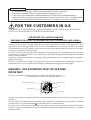 2
2
-
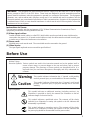 3
3
-
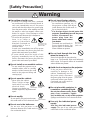 4
4
-
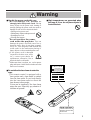 5
5
-
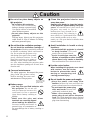 6
6
-
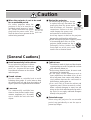 7
7
-
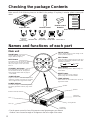 8
8
-
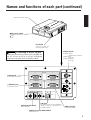 9
9
-
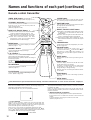 10
10
-
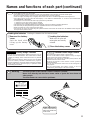 11
11
-
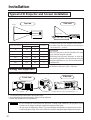 12
12
-
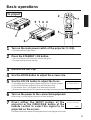 13
13
-
 14
14
-
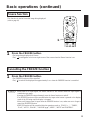 15
15
-
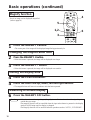 16
16
-
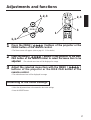 17
17
-
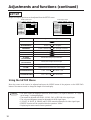 18
18
-
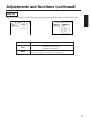 19
19
-
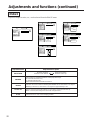 20
20
-
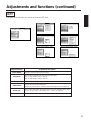 21
21
-
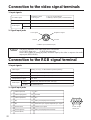 22
22
-
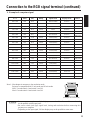 23
23
-
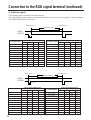 24
24
-
 25
25
-
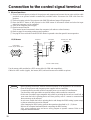 26
26
-
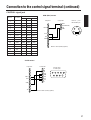 27
27
-
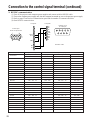 28
28
-
 29
29
-
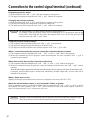 30
30
-
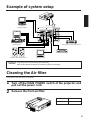 31
31
-
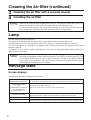 32
32
-
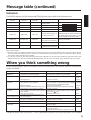 33
33
-
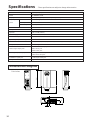 34
34
-
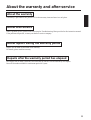 35
35
-
 36
36
-
 37
37
-
 38
38
-
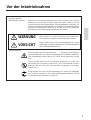 39
39
-
 40
40
-
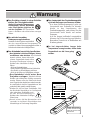 41
41
-
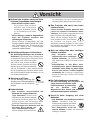 42
42
-
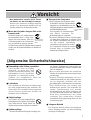 43
43
-
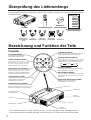 44
44
-
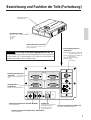 45
45
-
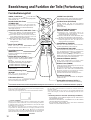 46
46
-
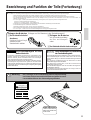 47
47
-
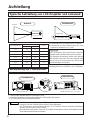 48
48
-
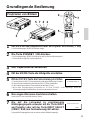 49
49
-
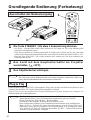 50
50
-
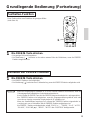 51
51
-
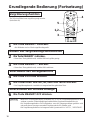 52
52
-
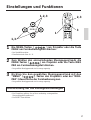 53
53
-
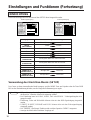 54
54
-
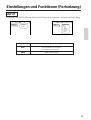 55
55
-
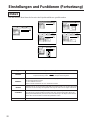 56
56
-
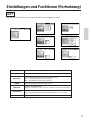 57
57
-
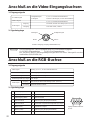 58
58
-
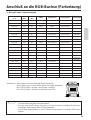 59
59
-
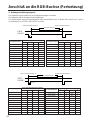 60
60
-
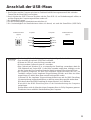 61
61
-
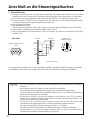 62
62
-
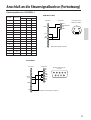 63
63
-
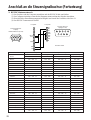 64
64
-
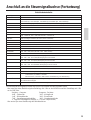 65
65
-
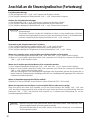 66
66
-
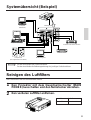 67
67
-
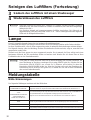 68
68
-
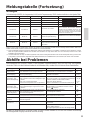 69
69
-
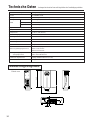 70
70
-
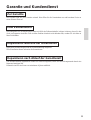 71
71
-
 72
72
-
 73
73
-
 74
74
-
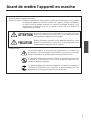 75
75
-
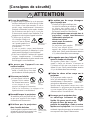 76
76
-
 77
77
-
 78
78
-
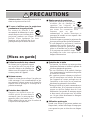 79
79
-
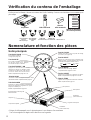 80
80
-
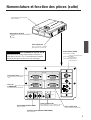 81
81
-
 82
82
-
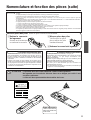 83
83
-
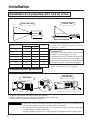 84
84
-
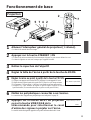 85
85
-
 86
86
-
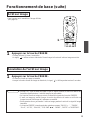 87
87
-
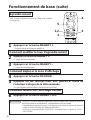 88
88
-
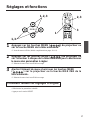 89
89
-
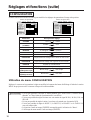 90
90
-
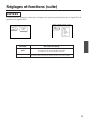 91
91
-
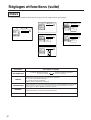 92
92
-
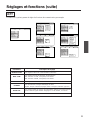 93
93
-
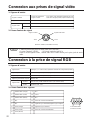 94
94
-
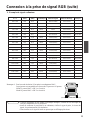 95
95
-
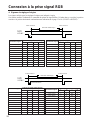 96
96
-
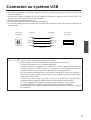 97
97
-
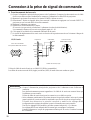 98
98
-
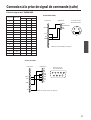 99
99
-
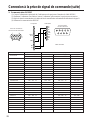 100
100
-
 101
101
-
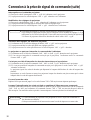 102
102
-
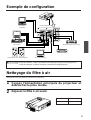 103
103
-
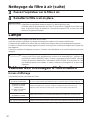 104
104
-
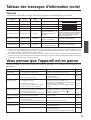 105
105
-
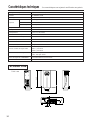 106
106
-
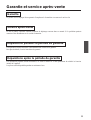 107
107
-
 108
108
-
 109
109
-
 110
110
-
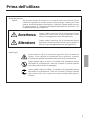 111
111
-
 112
112
-
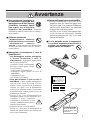 113
113
-
 114
114
-
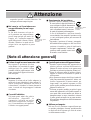 115
115
-
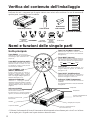 116
116
-
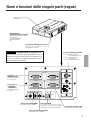 117
117
-
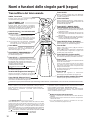 118
118
-
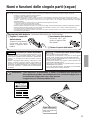 119
119
-
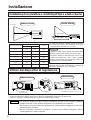 120
120
-
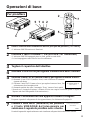 121
121
-
 122
122
-
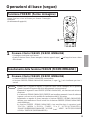 123
123
-
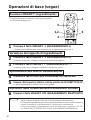 124
124
-
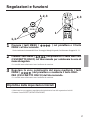 125
125
-
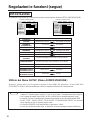 126
126
-
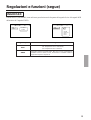 127
127
-
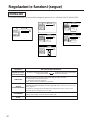 128
128
-
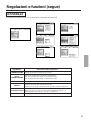 129
129
-
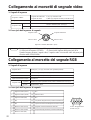 130
130
-
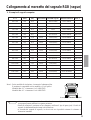 131
131
-
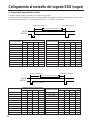 132
132
-
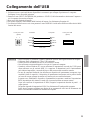 133
133
-
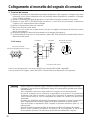 134
134
-
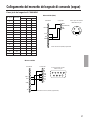 135
135
-
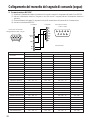 136
136
-
 137
137
-
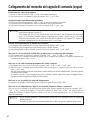 138
138
-
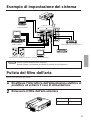 139
139
-
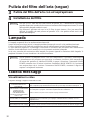 140
140
-
 141
141
-
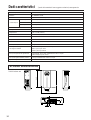 142
142
-
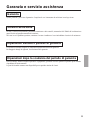 143
143
-
 144
144
Hitachi CPX970 Manuale utente
- Categoria
- Proiettori di dati
- Tipo
- Manuale utente
- Questo manuale è adatto anche per
in altre lingue
- English: Hitachi CPX970 User manual
- français: Hitachi CPX970 Manuel utilisateur
- Deutsch: Hitachi CPX970 Benutzerhandbuch
Documenti correlati
Altri documenti
-
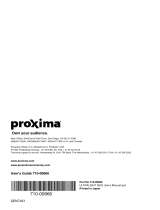 Proxima Ultralight S520 Manuale utente
Proxima Ultralight S520 Manuale utente
-
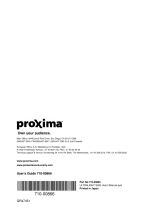 Proxima Ultralight S520 Manuale utente
Proxima Ultralight S520 Manuale utente
-
Sharp XG-NV51XE Manuale utente
-
Eiki LC-SX2L Manuale utente
-
Sanyo PLC-XR70N - 70" Rear Projection TV Manuale del proprietario
-
BenQ MX661 Manuale utente
-
Sim2 Grand Cinema HT305 User and Installation Manual
-
Eiki LC-XNB2 Manuale utente
-
La Vague LV-HD340 Manuale utente
-
Epson ELPSC21 Manuale del proprietario